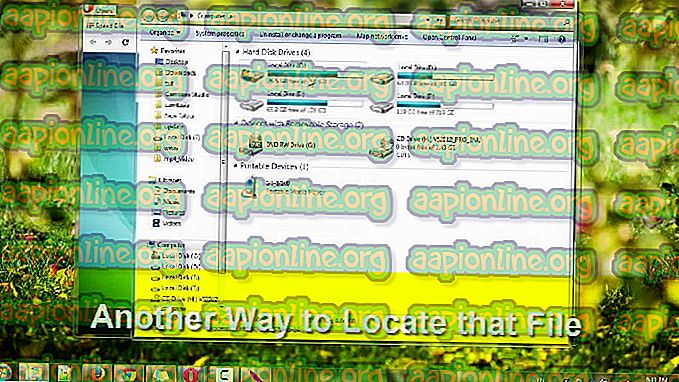แก้ไข: Firefox ใช้หน่วยความจำมากเกินไป
Firefox เป็นเว็บเบราว์เซอร์แบบโอเพนซอร์สที่พัฒนาโดย The Mozilla Foundation ฟรี FireFox พร้อมใช้งานสำหรับ Windows, Linux และ Android และวางจำหน่ายในเดือนพฤศจิกายน 2547 เบราว์เซอร์มีผู้ใช้จำนวนมากเนื่องจากมีโครงสร้างพื้นฐานที่ใช้งานง่ายและรวดเร็ว บางครั้งผู้ใช้พบปัญหาที่ Firefox ใช้หน่วยความจำมากเกินไปและช้าลงเมื่อเทียบกับประสิทธิภาพที่ผ่านมา ปัญหานี้ยังคงมีอยู่แม้ว่าจะมีเพียงไม่กี่แท็บที่เปิดในเบราว์เซอร์

อะไรทำให้ Firefox ใช้หน่วยความจำมาก
เราตรวจสอบเรื่องนี้เมื่อเราได้รับรายงานหลายฉบับจากผู้ใช้จำนวนมากและมาพร้อมกับชุดโซลูชันที่แก้ไขปัญหาสำหรับผู้ใช้จำนวนมาก นอกจากนี้เรายังตรวจสอบสาเหตุของปัญหาและจัดทำรายการผู้กระทำผิดที่อาจเกิดขึ้นเนื่องจากปัญหาอาจถูกกระตุ้น
- ส่วนขยาย / ชุดรูปแบบ: หากคุณติดตั้งส่วนขยายหรือชุดรูปแบบที่กำหนดเองในเบราว์เซอร์อาจเป็นไปได้ว่าอาจใช้หน่วยความจำเพิ่มเติมเนื่องจากมีการดัดแปลงบางอย่างที่มาพร้อมกับส่วนขยาย บางครั้งส่วนขยายสามารถติดตั้งได้โดยอัตโนมัติในเบราว์เซอร์ถ้าคุณเยี่ยมชมเว็บไซต์บางแห่งหรือติดตั้งโปรแกรมบางโปรแกรมในคอมพิวเตอร์ของคุณ ส่วนขยายเหล่านี้อาจเป็นอันตรายหรือเป็นอันตรายต่อความปลอดภัยของคอมพิวเตอร์ของคุณเช่นกัน
- ปิดใช้งานการเร่งความเร็วด้วยฮาร์ดแวร์: มักจะมีโฆษณาในเว็บไซต์จำนวนมากที่คุณอาจเยี่ยมชมและพวกเขาเล่นเนื้อหา Flash เนื้อหาแฟลชต้องใช้การดึงหน่วยความจำเพื่อที่จะโหลด อย่างไรก็ตามคุณสมบัติการเร่งความเร็วของฮาร์ดแวร์ภายในเบราว์เซอร์ Firefox สามารถลดความเครียดในหน่วยความจำของคุณหากมีการติดตั้งการ์ดแสดงผลเฉพาะในระบบของคุณ
- แท็บที่มากเกินไป: หากคุณเปิดแท็บจำนวนมากและในแต่ละแท็บเว็บไซต์จะถูกโหลดเพื่อเพิ่มการใช้หน่วยความจำ ดังนั้นแท็บที่มากเกินไปจะเพิ่มการดึงหน่วยความจำจากระบบ
- ซอฟต์แวร์ที่ล้าสมัย: เป็นไปได้ว่าเวอร์ชั่นของเบราว์เซอร์ Firefox ที่คุณใช้นั้นเก่า ในการอัปเดตเบราว์เซอร์แต่ละครั้ง บริษัท จะให้การปรับปรุงที่สำคัญและการแก้ไขข้อบกพร่องซึ่งทำให้มั่นใจได้ว่าผู้ใช้จะได้รับประสบการณ์ที่ราบรื่นยิ่งขึ้น
ตอนนี้คุณมีความเข้าใจพื้นฐานเกี่ยวกับลักษณะของปัญหาแล้วเราจะดำเนินการแก้ไขปัญหาต่อไป ขอแนะนำให้คุณใช้สิ่งเหล่านี้ตามลำดับที่ระบุไว้ใน
โซลูชันที่ 1: การเริ่มแอปพลิเคชันใหม่
หากคุณใช้เบราว์เซอร์เป็นระยะเวลานานและมีแท็บสองแท็บเปิดอยู่ครู่หนึ่งมันสามารถเพิ่มการใช้หน่วยความจำได้ ดังนั้นจึงขอแนะนำให้ รีเฟรช แอปพลิเคชัน ให้สมบูรณ์โดย เริ่มต้นใหม่ สิ่งนี้จะช่วยกำหนดเบราว์เซอร์ใหม่และช่วย ลด การใช้หน่วยความจำ
โซลูชันที่ 2: ปิดใช้งานส่วนขยาย / ธีมที่กำหนดเอง
หากคุณติดตั้งส่วนขยายหรือธีมที่กำหนดเองในเบราว์เซอร์อาจเป็นไปได้ว่าพวกเขาอาจใช้หน่วยความจำมากขึ้นเนื่องจากการแก้ไขบางอย่างที่มาพร้อมกับพวกเขา ดังนั้นในขั้นตอนนี้เราจะปิดการใช้งานส่วนขยายและธีมทั้งหมด สำหรับการที่:
- คลิกที่ปุ่ม " เมนู " ที่ด้านบนขวาและเลือกตัวเลือก " Add - on " จากรายการหรือกด " Ctrl + Shift + A " เพื่อเปิดโดยตรง

- ตอนนี้คลิกที่ตัวเลือก " ส่วนขยาย " ทางด้านซ้าย

- เมื่อโหลดรายการส่วนขยายแล้วให้คลิกที่“ ปิดใช้งาน ”

- ตอนนี้คลิกที่ตัวเลือก " ชุดรูปแบบ " ทางด้านซ้าย

- คลิกที่ " เปิดใช้งาน " ด้านหน้าของตัวเลือก " ชุดรูปแบบ เริ่มต้น "

โซลูชันที่ 3: การเปิดใช้งานการเร่งด้วยฮาร์ดแวร์
เนื้อหาแฟลชต้องใช้การดึงหน่วยความจำเพื่อที่จะโหลด อย่างไรก็ตามคุณสมบัติการเร่งความเร็วของฮาร์ดแวร์ภายในเบราว์เซอร์ Firefox สามารถลดความเครียดในหน่วยความจำของคุณหากมีการติดตั้งการ์ดแสดงผลเฉพาะในระบบของคุณ ดังนั้นในขั้นตอนนี้เราจะตรวจสอบให้แน่ใจว่าเปิดใช้งานคุณลักษณะการเร่งความเร็วของฮาร์ดแวร์ สำหรับการที่:
- คลิกที่ปุ่ม " เมนู " ที่ด้านขวาบนและเลือก " ตัวเลือก " จากรายการ

- คลิกที่ปุ่ม " ทั่วไป " ที่ด้านซ้ายของหน้าต่าง

- เลื่อนลงไปที่หัวข้อการตั้งค่า " ประสิทธิภาพ "
- ยกเลิกการเลือกช่อง“ เลือก อัตโนมัติ ”

- ตอนนี้ตรวจสอบให้แน่ใจว่าได้ทำเครื่องหมายในช่อง“ การ เร่งด้วย ฮาร์ดแวร์ ”

- ใช้ค่าเริ่มต้นที่จัดสรร“ ขีด จำกัด กระบวนการ เนื้อหา ”
หมายเหตุ: เปิดใช้งานตัวเลือกนี้เฉพาะเมื่อคุณติดตั้งการ์ดแสดงผลเฉพาะในคอมพิวเตอร์ของคุณเนื่องจากตัวเลือกนี้เปิดใช้งานการใช้การ์ดกราฟิกเฉพาะเพื่อโหลดเนื้อหาแฟลชแทนโปรเซสเซอร์และหน่วยความจำ
โซลูชันที่ 4: การอัปเดตแอปพลิเคชัน
เป็นไปได้ว่าเวอร์ชั่นของเบราว์เซอร์ Firefox ที่คุณใช้นั้นเก่า ในการอัปเดตเบราว์เซอร์แต่ละครั้ง บริษัท จะให้การปรับปรุงที่สำคัญและการแก้ไขข้อบกพร่องซึ่งทำให้มั่นใจได้ว่าผู้ใช้จะได้รับประสบการณ์ที่ราบรื่นยิ่งขึ้น ดังนั้นในขั้นตอนนี้เราจะทำการตรวจสอบการอัพเดทเบราว์เซอร์และทำการติดตั้งถ้ามี สำหรับการที่:
- คลิกที่ปุ่ม“ M enu” ที่มุมบนขวาและเลือก“ ตัวเลือก” จากรายการ

- ในตัวเลือกให้เลือก“ ทั่วไป ” จากด้านซ้าย

- เลื่อนลงไปที่หัวข้อ“ Firefox Updates ”
- คลิกที่ตัวเลือก“ ตรวจ หา การอัปเดต ”

- หลังจากเบราว์เซอร์เสร็จสิ้นการดาวน์โหลดการอัปเดตให้คลิกตัวเลือก“ เริ่ม Firefox ใหม่ เพื่อติดตั้ง การอัปเดต ”